Bên cạnh soạn thảo văn bản Word thì Excel cũng là công cụ được sử dụng rộng rãi nhất trong bộ Office. Đặc biệt đối với dân văn phòng thì Excel đã quá đỗi quen thuộc. Tuy nhiên, đối với những ai sử dụng Macbook, các thao tác trên Excel sẽ có phần khác biệt một chút so với Windows.
Vậy làm sao để có thể tiết kiệm được thời gian thực hiện thao tác trên Excel khi dùng Macbook? Bài viết dưới đây Laptop Minh Khoa sẽ giới thiệu đến bạn tổng hợp 100+ các phím tắt trong Excel trên Macbook. Các phím tắt sẽ giúp bạn sử dụng thành thạo Excel và nâng cao hiệu quả trong công việc.

Nội dung bài viết
- 1 Tìm hiểu những thông tin về Excel cho Macbook
- 2 Các phím tắt trong Excel trên Macbook được sử dụng phổ biến nhất
- 2.1 Các phím tắt trong Excel trên Macbook cơ bản
- 2.2 Các phím tắt với File
- 2.3 Các phím tắt trong Excel trên Macbook liên quan đến bảng tính và bộ lọc
- 2.4 Các phím tắt trong Excel trên Macbook liên quan đến điều hướng
- 2.5 Các phím tắt liên quan đến lựa chọn trong bảng tính
- 2.6 Các phím tắt liên quan đến định dạng
- 2.7 Các phím tắt trong Excel trên Macbook liên quan đến định dạng số
- 2.8 Các phím tắt trong Excel trên Macbook liên quan đến đường viền
- 2.9 Các phím tắt trong Excel trên Macbook liên quan đến công thức
- 2.10 Phím tắt liên quan đến nhập dữ liệu
- 2.11 Các phím tắt trong Excel trên Macbook liên quan đến chỉnh sửa ô
Tìm hiểu những thông tin về Excel cho Macbook
Trước khi đến với các phím tắt trong Excel trên Macbook chúng ta hãy cùng tìm hiểu đôi chút về công cụ Excel cho Macbook nhé.
Tham khảo bài viết: Những cách mở khóa file excel hiệu quả
Excel cho Macbook là gì?
Excel là phần mềm thuộc bộ công cụ văn phòng Microsoft Office do công ty Microsoft phát triển. Nó cho phép tạo ra các bảng tính với các hàm, công cụ hỗ trợ người dùng tính toán dữ liệu một cách chính xác và nhanh chóng với số lượng lên đến hàng triệu ô tính.
Excel cho Macbook là phiên bản Excel được thiết kế để hỗ trợ cho người sử dụng Macbook. Về cơ bản, Excel cho Macbook không có nhiều sự khác biệt về tính năng so với phiên bản trên hệ điều hành Windows. Sự khác nhau phần lớn là đến từ phím tắt mà hai phiên bản hệ điều hành này sử dụng.
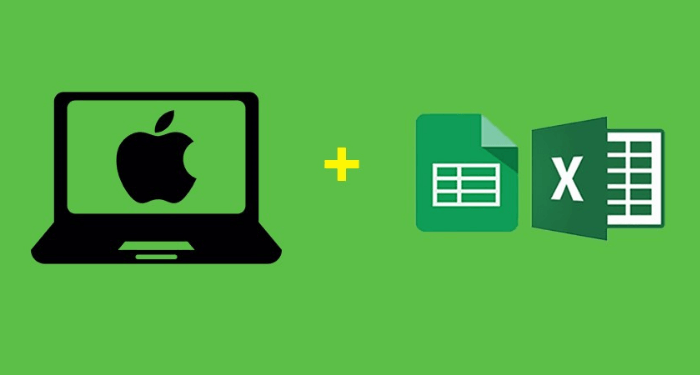
Cách tải Excel miễn phí cho Macbook
Khi bạn mua Macbook, thông thường sẽ được cài đặt sẵn các phần mềm Office như Word, Excel. Thế nhưng, nếu máy của bạn không có phần mềm Excel, bạn có thể tự cài đặt miễn phí một cách đơn giản.
Các phím tắt trong Excel trên Macbook được sử dụng phổ biến nhất
Dưới đây là tổng hợp các phím tắt trong Excel trên Macbook từ cơ bản đến nâng cao được sử dụng phổ biến nhất.
Các phím tắt trong Excel trên Macbook cơ bản
- Command + , : Hộp thoại tùy chọn mở
- Command + / : Mở hộp thoại trợ giúp
- Command + Z hoặc Ctrl + Z : Hoàn tác hành động gần nhất
- Command + Y hoặc Ctrl + Y : Làm lại hành động gần nhất
- Command + C hoặc Ctrl + C : Sao chép nội dung ở các ô đã chọn
- Command + X hoặc Ctrl + : Cắt nội dung ở các ô đã chọn
- Command + V hoặc Ctrl + : Dán nội dung đã được sao chép hoặc cắt
- Control + Command + V : Mở hộp thoại dán đặc biệt
- Command + F hoặc Control + F : Mở hộp thoại tìm và thay thế
- Command + Phím ⇧ + G : Tìm lại phiên làm việc trước đó
- Command + G : Tìm phiên làm việc tiếp theo
- Fn + Option + F1 : Tạo một biểu đồ nhúng
- Fn + F11 : Tạo một biểu đồ trong bảng tính mới
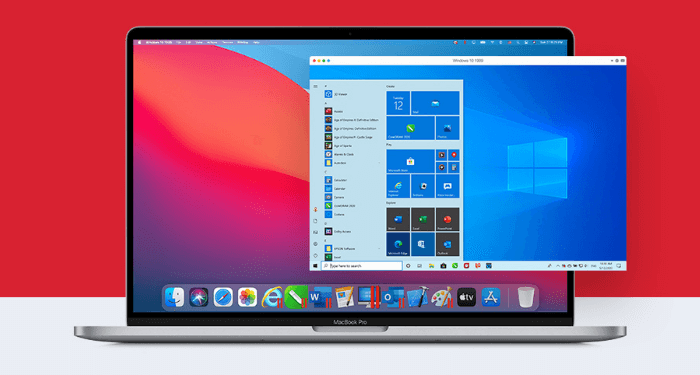
Các phím tắt trong Excel trên Macbook cơ bản
Các phím tắt với File
- Command + O hoặc Control + O: Mở bảng tính Excel đã có sẵn
- Command + S hoặc Control + S: Lưu file Excel đang làm việc
- Command + P hoặc Control + P: Thực hiện lệnh in file đang làm việc
- Command + W hoặc Control + W: Đóng cửa sổ làm việc hiện tại
- Command + Q hoặc Control + Q: Đóng file Excel
Các phím tắt trong Excel trên Macbook liên quan đến bảng tính và bộ lọc
- Command + T hoặc Control + T : Chèn bảng tùy chọn
- Command + Phím ↑ + F : Thực hiện chuyển đổi bộ lọc tự động
- Option + Phím ↓ : Kích hoạt bộ lọc
- Option + C : Thao tác xóa bộ lọc
- Command + Phím ↑ + T : Chuyển đổi tổng số hàng
Xem thêm: 2 cách sửa file Excel bị lỗi định dạng nhanh chóng
Các phím tắt trong Excel trên Macbook liên quan đến điều hướng
- Fn + Option + Phím ↓ : Di chuyển một màn hình sang bên phải
- Fn + Option + Phím ↑ : Di chuyển một màn hình sang bên trái
- Fn + Phím ↑ : Di chuyển một màn hình lên trên
- Fn + Phím ↓ : Di chuyển một màn hình xuống dưới
- Control + Phím → : Di chuyển đến cạnh phải của vùng chứa dữ liệu
- Control + Phím ← : Di chuyển sang cạnh trái của vùng chứa dữ liệu
- Control + Phím ↑ : Di chuyển đến cạnh trên cùng của vùng chứa dữ liệu
- Control + Phím ↓ : Di chuyển đến cạnh dưới cùng của vùng chứa dữ liệu
- Fn + Phím ← : Di chuyển ngay đến đầu hàng
- Fn + Control + Phím → : Di chuyển ngay đến ô cuối cùng trong bảng tính
- Fn + Control + Phím ← : Di chuyển ngay đến ô đầu tiên trong bảng tính
- Fn + Phím → : Bật chế độ Kết thúc
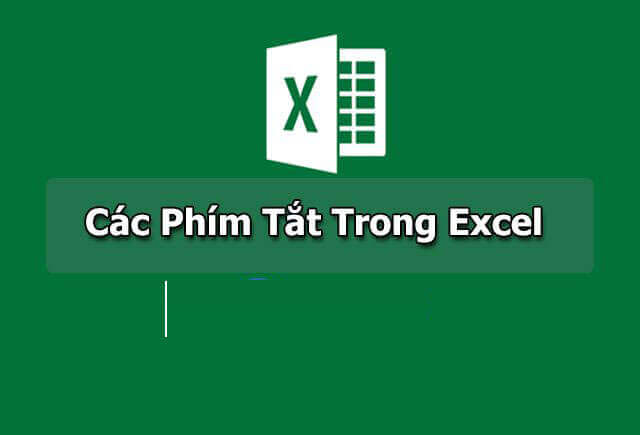
Các phím tắt trong Excel trên Macbook được sử dụng phổ biến nhất
Các phím tắt liên quan đến lựa chọn trong bảng tính
- Phím ↑ + Space : Chọn toàn bộ hàng trong trang tính
- Control + Space : Chọn toàn bộ cột trong bảng tính
- Command + A : Chọn toàn bộ bảng
- Phím ↑ + Click : Thêm vào các ô liền kề để lựa chọn
- Command + Click : Thêm các ô không liền kề vào vùng đã chọn
- Control + Option + Phím → : Di chuyển giữa các lựa chọn không liền kề
- Control + Option + Phím ← : Di chuyển ngay sang trái giữa các lựa chọn không liền kề
- Fn + Phím ↑ + F8 : Chuyển đổi thêm vào chế độ lựa chọn
- Esc : Hủy những lựa chọn
Các phím tắt liên quan đến định dạng
- Command + 1 : Định dạng cho hầu hết mọi thứ
- Control + Phím ↑ + F : Hiển thị các ô định dạng với tab Phông chữ được chọn
- Command + B hoặc Control + B : Áp dụng hoặc bỏ định dạng in đậm
- Command + I hoặc Control + I : Áp dụng hoặc bỏ định dạng in nghiêng
- Command + U hoặc Control + U : Áp dụng hoặc loại bỏ gạch dưới
- Command + Phím ↑ + X: Áp dụng hoặc bỏ định dạng gạch ngang
- Command + Phím ↑ + W : Thêm hoặc xóa kiểu phông chữ có bóng
- Command + Phím ↑ + D : Thêm hoặc xóa kiểu phông chữ phác thảo
- Command + E : Thao tác căn giữa
- Command + L : Thao tác căn trái
- Command + R : Thao tác căn phải
- Control + Option + Tab : Thao tác thụt lề
- Control + Option + Phím ⇧ + Tab : Xóa thụt lề
- Command + Phím ↑ + > : Tăng cỡ chữ một đơn vị
- Command + Phím ↑ + < : Giảm cỡ chữ một đơn vị
Các phím tắt trong Excel trên Macbook liên quan đến định dạng số
- Command + Phím ↑ + Phím ~ : Áp dụng định dạng chung
- Command + Phím ↑ + Phím $ : Áp dụng định dạng tiền tệ
- Command + Phím ↑ + Phím % : Áp dụng định dạng tỷ lệ phần trăm
- Command + Phím ↑ + Phím # : Áp dụng định dạng ngày tháng
- Command + Phím ↑ + Phím @ : Áp dụng định dạng thời gian
- Command + Phím ↑ + Phím ! : Áp dụng định dạng số
Các phím tắt trong Excel trên Macbook liên quan đến đường viền
- Command + Option + 0 : Thêm phác thảo đường viền
- Command + Option + Phím → : Thêm hoặc xóa đường viền bên phải
- Command + Option + Phím ← : Thêm hoặc xóa đường viền bên trái
- Command + Option + Phím ↑ : Thêm hoặc xóa đường viền phía trên cùng
- Command + Option + Phím ↓ : Thêm hoặc xóa dưới đáy biên giới
- Command + Option + Phím _ : Xóa đường viền
Đọc thêm: Cài font tiếng Việt cho Macbook
Các phím tắt trong Excel trên Macbook liên quan đến công thức
- Command + T : Chuyển đổi các tham chiếu tuyệt đối và tương đối
- Fn + Phím ↑ + F3 : Mở hộp thoại Insert Function Dialog
- Command + Phím ↑ + T : Ô được chọn ô
- Command + ‘ : Bật và tắt công thức
- Command + Phím ↑ + A : Chèn đối số hàm
- Command + Phím ↑ + Return : Nhập công thức mảng
- Fn + F9 : Tính toán bảng tính
- Fn + Phím ↑ + F9 : Tính toán bảng tính hoạt động
- Command + Phím ↑ + U : Mở rộng hoặc thu gọn thanh công thức
- Command + A : Mở hộp thoại hiển thị đối số chức năng
- Fn + Control + F3 : Xác định tên
- Fn + Control + Phím ↑ + F3 : Xác định tên bằng nhãn hàng và cột
- Phím ↓ + Tab : Chấp nhận chức năng với tự động hoàn thành
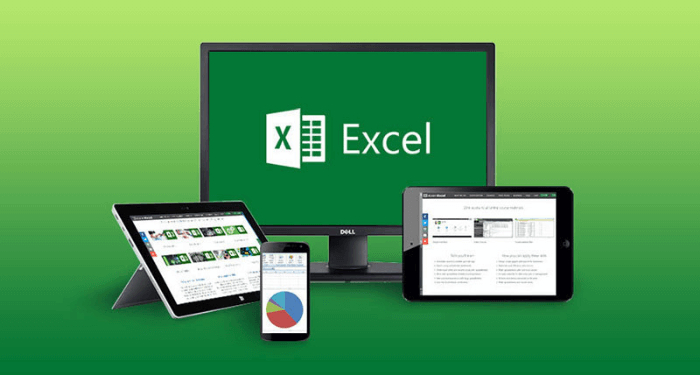
Tổng hợp tất cả các phím tắt trong Excel trên Macbook
Phím tắt liên quan đến nhập dữ liệu
- Return : Nhập và di chuyển xuống dưới
- Phím ↑ + Return : Nhập và di chuyển lên trên
- Tab : Nhập và di chuyển sang bên phải
- Phím ↑ + Tab : Nhập và di chuyển sang bên trái
- Control + Return : Nhập cùng một dữ liệu vào nhiều ô khác nhau
- Control + Phím ; : Chèn ngày tháng hiện tại
- Control + Phím ↑ : Chèn thời gian hiện tại
- Control + D : Điền từ ô bên trên
- Control + R : Điền từ ô bên trái
- Control + Phím ‘ : Sao chép công thức ở ô trên xuống ô dưới
- Control + Phím ↑ + Phím “ : Sao chép giá trị ở ô trên xuống ô dưới
- Control + K : Thêm siêu liên kết
Các phím tắt trong Excel trên Macbook liên quan đến chỉnh sửa ô
- Control + U : Chỉnh sửa ô đang được chọn
- Fn + Phím ↑ + F2 : Chèn hoặc chỉnh sửa nhận xét
- Phím ↑ + Phím → : Chọn một ký tự đúng
- Phím ↑ + Phím ← : Chọn một ký tự còn lại
- Control + Phím → : Di chuyển một từ phải
- Control + Phím ← : Di chuyển một từ trái
- Control + Phím ↑ + Phím →: Chọn một từ đúng
- Control + Phím ↑ + Phím ← : Chọn một từ còn lại
- Fn + Phím ↑ + Phím ← : Chọn một ô để bắt đầu
- Fn + Phím ↑ + Phím → : Chọn đến cuối ô
- Control + Delete : Xóa đến cuối dòng
- Delete : Xóa ký tự bên trái con trỏ chuột
Trên đây là tổng hợp các phím tắt trong Excel trên Macbook được sử dụng phổ biến nhất. Bạn có thể không cần phải thuộc lòng tất cả những phím tắt này. Hãy sử dụng thường xuyên bạn sẽ trở thành quen thuộc và nó sẽ giúp bạn cải thiện hiệu suất thao tác với Excel đó. Chúc bạn sớm thành thạo những phím tắt này nhé.
BÀI VIẾT LIÊN QUAN:




